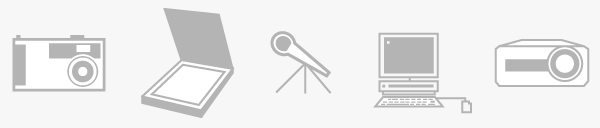Technik (only available in gERman) |
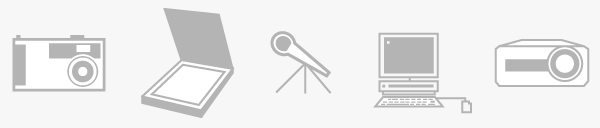 | Alle Geräte, die für die Unterrichtseinheiten benötigt werden
|
|
|
Hardware
Es werden mehrere Computer benötigt, die Zugang zum Internet haben, außerdem ein Beamer, mit dem die Ergebnisse aus dem Computer an die Wand projiziert werden können. Die Kinder arbeiten zu zweit oder zu dritt an einem Rechner. Voraussetzung zur digitalen Bearbeitung der von den SchülerInnen mitgebrachten Gegenstände ist ein Scanner, eventuell auch eine digitale Fotokamera.
|
Software
Die SchülerInnen müssen nicht programmieren; sie setzen primär alles in Bild und Schrift um, d.h. sie arbeiten mit den gängigen und leicht zu bedienenden Bildbearbeitungsprogrammen, wie
[link 01] Paint shop pro und Art Dabbler. Leider wird Art Dabbler nicht mehr angeboten. Notfalls lassen sich die Bilder auch mit dem sehr einfachen Programm
[link 02] Paint von Microsoft bearbeiten. Das Programm ist beim Windows-Betriebssystem unter Start/Programme/Zubehör zu finden.
Ältere und im Umgang mit der Technik erfahrene SchülerInnen lernen, kurze Videosequenzen mit einem Videoschnittprogramm zu schneiden. Ein einfaches Schnittprogramm ist der
[link 03] Movie Maker von Microsoft. Mit diesem Programm können durch Aneinandersetzen von digitalen Bildern auch kleine Animationen erstellt werden. Mit dem Programm Art Dabbler lassen sich ebenfalls animierte Bildersequenzen generieren. Zur multimedialen Arbeit, d.h. dem Zusammenstellen von stehenden und bewegten Bildern, Texten und akustischem Material ist das Autorenprogramm
[link 04] PowerPoint geeignet. Es ist sehr leicht zu lernen und im "Office"-Paket von Windows enthalten.
|
Hardware
Es werden Computer mit CD-Laufwerk benötigt, entweder mit dem Betriebssystem Windows 98 oder Windows XP. Die Anzahl der Rechner richtet sich nach der Klassenstärke. 2 bis 3 Kinder können je einen Computer nutzen.
|
Software
Das Computerspiel für das hier beschriebene Unterrichtsprojekt ist das Adventure "Torins Passage"
[link 05] [1] .
Das Spiel benötigt eine Farbeinstellung von 256 Farben. Dafür muss in den meisten Fällen der PC umgestellt werden, indem man auf dem Hintergrund des Windows-Startbildschirms unter der Schaltfläche Eigenschaften 256 Farben einstellt. Nach der Installation kann das Spiel gestartet werden. Man speichert seinen erreichten Spielstand, nachdem man ein wenig gespielt hat, um das Spiel nicht immer wieder von vorne beginnen zu müssen. Ein ungelöstes Problem ist die Ausstattung der meisten Schulcomputerräume mit sog. Wächterkarten. Die Wächterkarte sorgt dafür, dass das System nach jedem Neustart wieder in den Ursprungszustand gesetzt wird. Speichern Sie also die Spielstände auf der Festplatte, so sind diese beim nächsten Start von der Wächterkarte gelöscht worden. Die einfachste Lösung wäre die Sektion der Festplatte, auf die das Spiel Torin installiert wird, von dem Schutz durch die Wächterkarte vom Systemadministrator auszunehmen. Um die Systemdateien auszuschließen, muss das Spiel nicht auf der Festplatte C, sondern auf der Sektion D (oder ähnlich) installiert werden. Sollte Ihnen der Systemadministrator verraten, wie Sie die Wächterkarte beim Systemstart deaktivieren, können Sie die gespeicherten Spielstände ebenfalls erhalten.
|
Hardware
Es wird für 2 bis 3 Kinder je ein Computer benötigt, außerdem ein Beamer. Sollte letzterer nicht vorhanden sein, kann eine Farbfolie hergestellt und per Overhead-Projektor gezeigt werden. Mit einer Kleingruppe kann die Ahnengalerie auch über einen/mehrere normale PC-Bildschirme präsentiert werden. Zur Tonaufnahme muss eine Soundkarte in dem Rechner integriert sein und ein Mikrofon angeschlossen werden.
|
Software
Für diese Unterrichtseinheit benötigen Sie nur zwei Programme: "Paint" (ein sehr einfaches Windows-Standardmalprogramm, das Sie unter Start/Programme/Zubehör finden) und das Präsentationsprogramm "Powerpoint"
Sie können sich die Datei Ahnengalerie.ppt hier herunterladen.
Damit die SchülerInnen für die Bearbeitung an die einzelnen Katzen kommen, erhält jeder Schüler seine ausgesucht Katze auf Diskette und lädt sie in seinen eigenen Rechner. Eine andere Möglichkeit ist es, alle einzelnen Präsentationen (Ahnen 1 bis 20) auf dem Server des Schulnetzwerkes abzulegen. So kann die Datei auf jedem angeschlossenen Computer aufgerufen werden. Für die Tonaufnahme benötigt man eine Audio-Software, mit der man Töne aufzeichnen kann. Unter dem Betriebssystem Windows kann man unter Start/Programme/Zubehör/Audiorecorder eine sehr simple Soundsoftware aufrufen und damit bis zu 60 Sekunden lang aufzeichnen. Die Datei wird dann als *wav.-Datei gespeichert und kann problemlos zur weiteren Bearbeitung in das Programm PowerPoint integriert werden.
|
[1] Torins Passage, (Sierra) 1995, ID: 22236
|
|
|

![]() \\ Learning\ Swim in the Net\ Technology
\\ Learning\ Swim in the Net\ Technology